שיתוף וידאו מתוך המחשב באיכות גבוהה במפגש ב-ZOOM
באפשרות זו, ניתן לפתוח קובצי וידאו מתוך נגן הוידאו המובנה של Zoom ולשתף אותם, מבלי שמשתתפים אחרים יראו את פקדי ההפעלה.
שיתוף הסרטון באופן זה ישפר את איכות חווית הצפייה של המשתתפים.
*כפתור זה זמין לשימוש החל מהגרסה 5.4.3
כיצד לשתף קבצי וידאו במפגש ZOOM?
5. לחצו על "Advanced”
6. במסך שנפתח לחצו על "Video file"
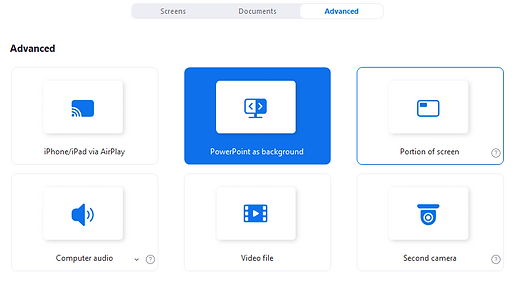
7. אם משתפים סרטון וידאו, שימו לב ששני הסעיפים מסומנים ב- : גם "Share sound" וגם "Optimize for video clip" ולסיום לחצו על "Share"
לשיתוף קובץ קול, הסירו את סימון ה- מהסעיף: "Optimize for video clip"

8. בחלון הקופץ בחרו ממחשבכם/ן את הסרטון שתרצו לשתף או כתבו את שם הסרטון שחיפשתם/ן.

9. במידה ובחרתם/ן אופטימיזציה של הצגת סרטון הווידאו, תקפוץ הודעה בפינה הימנית העליונה, המעדכנת שתמונות הווידאו של המשתתפים מוזערו על מנת להציג את הסרטון במצב של מסך מלא, לצורך צפייה מיטבית.

10. אחרי ביצוע שיתוף המסך, אם אתם/ן מעוניינים/ות לשנות את ההגדרות של שיתוף הסרטון או להפסיק לשתף אותו, ניתן לעשות זאת מתוך החלונית הקטנה My video file שנמצאת בחלק העליון של המסך בלחיצה על 3 הנקודות.

11. ייתכן ותתבקשו להתקין תוסף לשיתוף קבצי וידאו. אשרו את בקשת ZOOM וזה יעשה באופן אוטומטי.
אם תתבקשו לבצע התקנה, ייתכן ותצטרכו ללחוץ שוב על "Share Screen"
